Configurer le courrier électronique de briefing
Importante
Nous avons suspendu l’envoi d’e-mails de briefing pour apporter des améliorations. Les utilisateurs peuvent toujours accéder au complément Outlook Viva Insights ou à l’application Viva Insights dans Teams pour les fonctionnalités clés jusqu’à la reprise de ce service. Pour plus d’informations sur cette modification, consultez Pause de briefing.
En tant qu’administrateur, vous pouvez configurer l’e-mail de briefing pour votre organisation au niveau de l’utilisateur ou du locataire. Vous pouvez définir l’état par défaut pour tous les utilisateurs de votre locataire comme étant activés ou désactivés dans le Centre d’administration Microsoft 365, ou vous pouvez activer ou désactiver l’e-mail de briefing pour un utilisateur spécifique ou plusieurs utilisateurs avec PowerShell.
Configuration requise
Vérifiez les points suivants avant de configurer l’accès :
- Rôle d’administrateur : vous devez disposer d’un rôle d’administrateur Exchange Online pour configurer les utilisateurs pour les e-mails d’information dans le Centre d’administration Microsoft 365. Pour configurer des utilisateurs individuels via PowerShell, vous devez disposer d’un rôle d’administrateur Exchange Online ou d’administrateur Insights.
- Utilisateurs sous licence uniquement : les utilisateurs n’ont accès à l’e-mail briefing que s’ils disposent de licences qui incluent le plan de service Exchange Online.
- Comprendre la confidentialité des données : consultez le Guide de confidentialité pour comprendre comment la confidentialité est intégrée dans les e-mails d’information et découvrir ce que vous pouvez configurer pour répondre aux exigences de confidentialité spécifiques de votre organisation.
Configuration au niveau de l’utilisateur
Vérifiez les conditions préalables supplémentaires suivantes. Vous pouvez ensuite utiliser le module Exchange Online PowerShell V2 pour définir l’accès aux e-mails de briefing pour un utilisateur ou plusieurs utilisateurs.
Conditions préalables supplémentaires
- Installer le module - requisInstallez le module Exchange Online PowerShell V2.
- .NET Framework : vous devez disposer de .NET Framework 4.7.2 ou de la dernière version disponible.
Importante
Avant de configurer l’accès, vérifiez que vous êtes connecté à Exchange Online.
Définir l’accès pour un utilisateur
Pour activer ou désactiver l’e-mail de briefing pour un utilisateur spécifique, utilisez le module Exchange Online PowerShell V2 et la ligne de commande suivante, où vous remplacez «joe@contoso.com » par votre nom d’utilisateur et votre organisation applicables :
Set-UserBriefingConfig -Identity joe@contoso.com [-Enabled [<$true | $false>]
- Si vous définissez le paramètre Enabled sur $false, l’e-mail de briefing sera Désactivé pour cet utilisateur. L’utilisateur ne sera pas en mesure de remplacer ce paramètre ou de s’abonner à l’e-mail de réunion d’information.
- Si vous définissez le paramètre Enabled sur $true, l’e-mail de briefing est Activé pour cet utilisateur. Les utilisateurs peuvent ensuite désactiver leur application Viva Insights dans Teams ou sur le web. Si aucune action ne se produit, ce paramètre s’applique par défaut.
Remarque
Lorsque Activé est défini comme $true, les personnes qui s’étaient précédemment désinscrits continueront d’être exclues et ne recevront pas de briefings tant qu’elles n’auront pas choisi de nouveau leur application Viva Insights dans Teams ou sur le web.
Par exemple, pour obtenir l’état actuel de l’indicateur d’e-mail de briefing pour «joe@contoso.com », vous devez utiliser :
Get-UserBriefingConfig -Identity joe@contoso.com
Définir l’accès pour plusieurs utilisateurs
Vous pouvez également activer ou désactiver l’e-mail de briefing pour plusieurs utilisateurs avec un script PowerShell qui itère au sein des utilisateurs, en modifiant la valeur un utilisateur à la fois. Utilisez le script suivant pour :
- Créez un fichier .csv avec tous les utilisateurs qui ont été traités avec leur état actuel.
- Répertorier le nom d’utilisateur principal pour chaque utilisateur.
- Définissez le paramètre Enabled spécifié pour chaque utilisateur.
Créez un fichier texte de valeur séparée par des virgules (.csv) qui contient l’identité des utilisateurs que vous souhaitez configurer. Par exemple :
Identity ClaudeL@contoso.com LynneB@contoso.com ShawnM@contoso.comSpécifiez l’emplacement du fichier .csv d’entrée, le fichier .csv de sortie et la valeur Activé pour $true ou $false pour chaque utilisateur :
$inFileName="<path and file name of the input .csv file that contains the users, example: C:\admin\Users2Opt-in.csv>" $outFileName="<path and file name of the output .csv file that records the results, example: C:\admin\Users2Opt-in-Done.csv>" $briefingEmailMode = $true $users=Import-Csv $inFileName ForEach ($user in $users) { $user.identity $upn=$user.identity Set-UserBriefingConfig –Identity $upn -Enabled $briefingEmailMode Get-UserBriefingConfig –Identity $upn | Export-Csv $outFileName -Append }Exécutez les commandes obtenues à l’invite de commandes du module Exchange Online PowerShell v2.
Configuration au niveau du locataire
Remarque
Les utilisateurs peuvent choisir de refuser ou de revenir à tout moment via leur application Viva Insights dans Teams ou sur le web. Une fois que vous avez modifié le paramètre Briefing dans le Centre d’administration, 24 heures sont nécessaires pour que la modification du nouveau paramètre prenne effet.
En tant qu’administrateur, suivez les étapes ci-dessous pour modifier le paramètre d’e-mail d’information au niveau du locataire. Ce paramètre est activé par défaut, de sorte que tous les utilisateurs disposant d’une licence Exchange Online et de leur microsoft 365 sont définis sur une langue prise en charge recevront l’e-mail briefing.
Les utilisateurs peuvent se désabonner individuellement à partir de n’importe quel e-mail de briefing qu’ils reçoivent. Si vous désactivez l’e-mail de briefing au niveau du locataire, les utilisateurs de votre organisation ne recevront pas l’e-mail de briefing, mais les utilisateurs individuels peuvent remplacer ce paramètre au niveau du locataire. Pour empêcher complètement un utilisateur de recevoir l’e-mail de briefing, vous devez désactiver l’e-mail briefing pour cet utilisateur avec PowerShell.
Pour configurer l’accès pour un locataire
Remarque
Si vous êtes un client de mise en production ciblé, vous pouvez voir une nouvelle expérience d’administrateur. Pour savoir comment configurer l’accès d’un locataire via cette nouvelle expérience, consultez Utilisation de la nouvelle expérience d’administration.
Connectez-vous au Centre d’administration Microsoft 365.
Assurez-vous que vous utilisez le nouveau centre d’administration. Pour ce faire, si le commutateur dans le coin supérieur droit de la page indique Essayer le nouveau centre d’administration, sélectionnez-le pour qu’il affiche Le nouveau centre d’administration:

Dans le volet gauche, développez Paramètres, puis sélectionnez Paramètres de l’organisation.
Sous Paramètres de l’organisation, sélectionnez E-mail de briefing (préversion) .
Activez ou désélectionnez la case à cocher Permettre aux membres de votre organisation de recevoir l’e-mail Briefing, puis sélectionnez Enregistrer les modifications. Si vous décochez la case, tous les utilisateurs de votre organisation ne recevront pas d’e-mail de briefing, y compris tous ceux qui recevaient un e-mail de briefing. Toutefois, les individus peuvent explicitement s’abonner à nouveau à partir de leur application Viva Insights dans Teams ou sur le web.
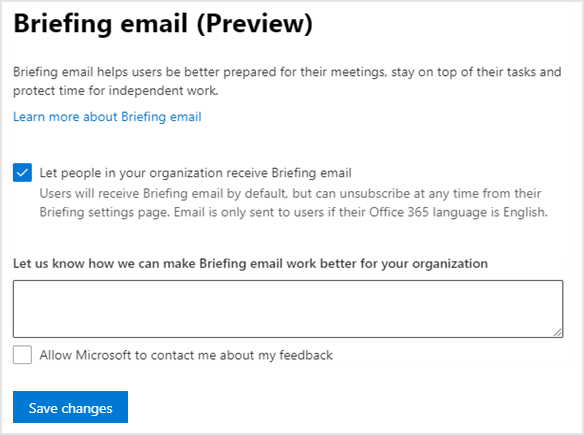
Voir aussi
Commentaires
Bientôt disponible : Tout au long de 2024, nous allons supprimer progressivement GitHub Issues comme mécanisme de commentaires pour le contenu et le remplacer par un nouveau système de commentaires. Pour plus d’informations, consultez https://aka.ms/ContentUserFeedback.
Envoyer et afficher des commentaires pour